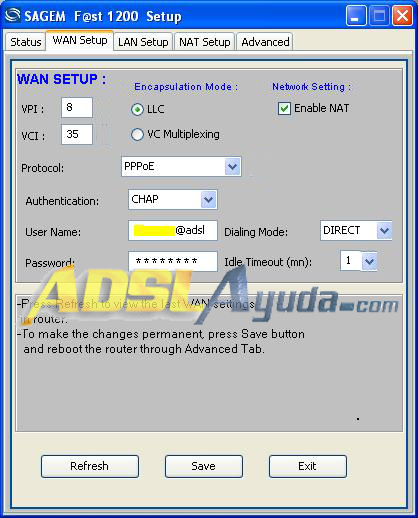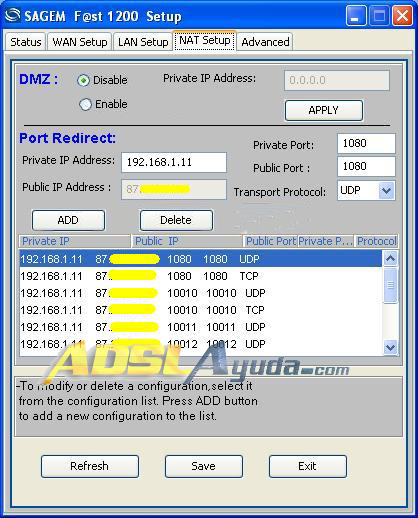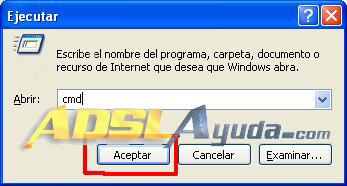Abrir puertos y DMZ
Antes de nada, recordar que hasta la fecha el Sagem F@st 1200 da problemas con los puertos UDP con todos los firmwares disponibles. La única solución para esto es la que se explica en la sección Configuración en monopuesto. Dicho esto, y a la espera de que lo solucionen en un próximo firmware, vamos a ver cómo abrimos puertos.
Importante: Para abrir puertos es necesario que el router tenga conexión activa, en caso contrario no nos permitirá hacer las operaciones.
Para acceder a la configuración abrimos el programa configurador del Sagem F@st 1200:
En la pestaña Wan Setup nos fijamos que esté marcada la opción Enable NAT:
Y hecho esto, abrirmos la pestaña NAT Setup:
Vemos dos bloques en esta pestaña, el DMZ y el Port Redirect.
DMZ – Demilitarized Zone (Zona Desmilitarizada)
Abre todos los puertos a la IP que indiquemos. Para activarla marcamos Enable, introducimos la IP Privada del ordenador en Private IP Adress y pulsamos Apply. Para desactivarla sólamente tendremos que marcar Disable y pulsar Apply.
Port Redirect
Es la herramienta con la que podemos abrir puertos al PC que deseemos de la red local. Estos puertos tienen preferencia sobre la DMZ, es decir, todo puerto que aparezca en esta lista no se va a redirigir a la DMZ sino a la IP que esté indicada aquí.
Para abrir un puertos sólo necesitamos saber la IP Privada del ordenador al que queremos redirigirlo, el número de puerto y el protocolo (TCP / UDP).
Para saber la IP Privada que tiene el ordenador nos vamos al botón INICIO, seleccionamos Ejecutar y escribimos cmd y aceptamos.
Se nos abrirá una ventana negra de msdos. Escribimos ipconfig y al pulsar Intro nos aparecerá la información que necesitamos.
Para abrir el puerto rellenamos los campos:
Private IP Adress: Es la dirección IP Privada del ordenador al que vamos a abrir el puerto (en el ejemplo sería: 192.168.1.11).
Public IP Adress: Es la dirección IP Pública del router. Esta dirección sale automáticamente y no se puede modificar.
Private Port: Es el puerto privado que queremos abrir.
Public Port: Es el puerto público que queremos abrir.
Como norma general pondremos el mismo número en estas dos opciones (Public Port y Private Port). En el ejemplo yo estoy abriendo el puerto 1080.
Transport Protocol: Tenemos que seleccionar el tipo de puerto que queremos abrir TCP / UDP. Que un puerto esté abierto para el protocolo TCP no implica que esté abierto para UDP, habría que abrirlo para ambos protocolos llegado el caso.
Un vez rellenados los campos, pulsamos el botón ADD y el puerto queda grabado y aparece en la lista inferior.
En caso de querer eliminar un puerto, sólo tendremos que seleccionarlo de la lista y pulsar el botón Delete.
Antes de salir, aunque los puertos se supone que se graban automáticamente, mejor pulsamos el botón Save.
NOTA: Con el primer firmware del Sagem F@st 1200 había problemas con puertos que desaparecían de la lista, que no se podían borrar… esto se solucionó con versiones posteriores. Para más información acerca de firmware consula la sección Actualizar el firmware.
Realizado por robin-hood para ADSLAyuda.com